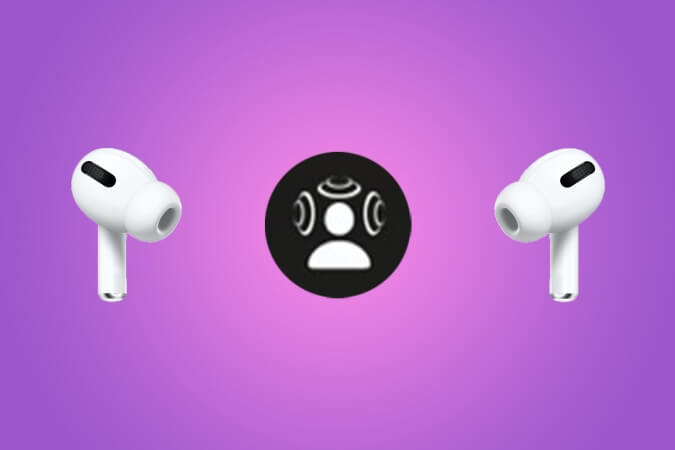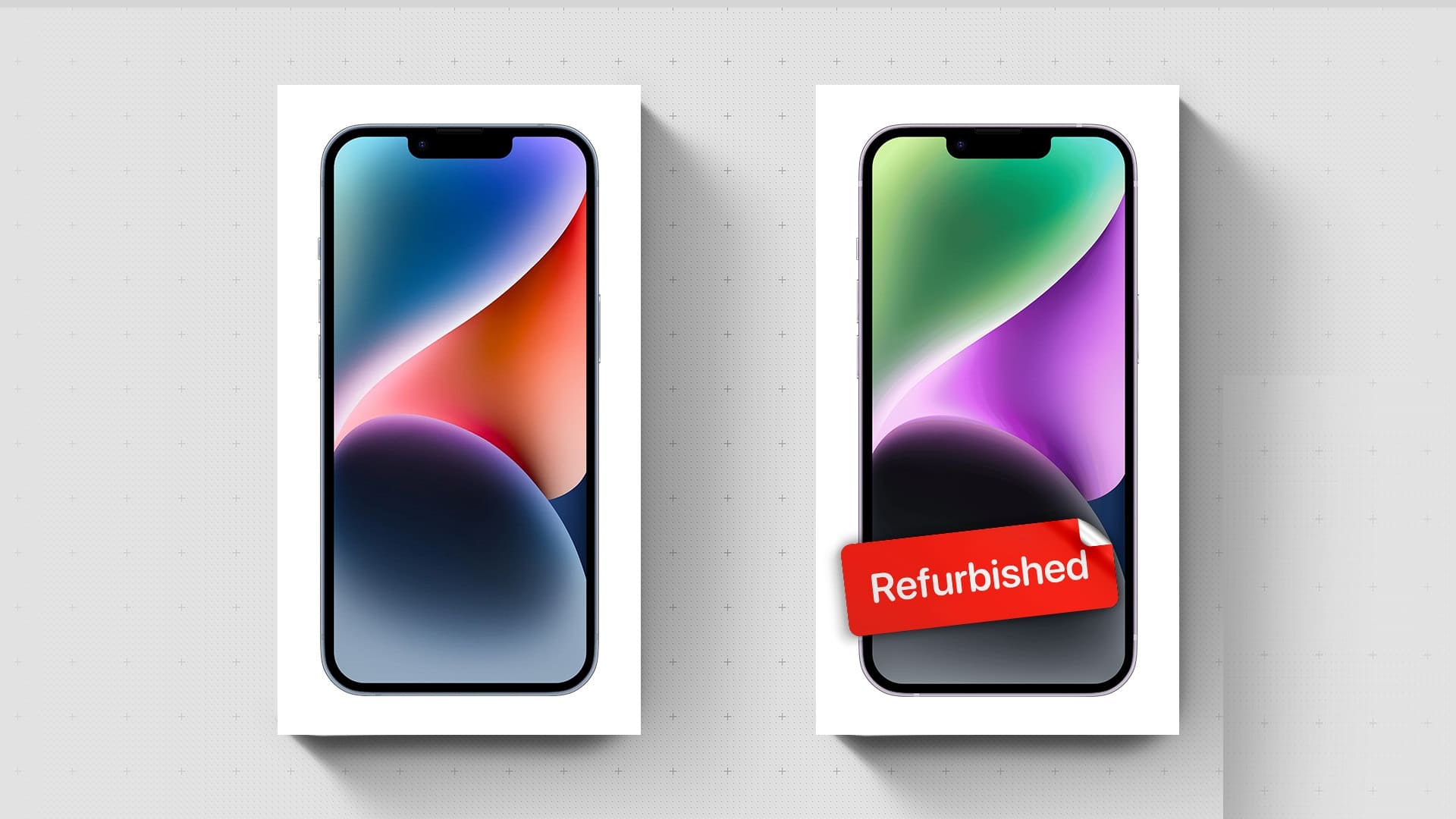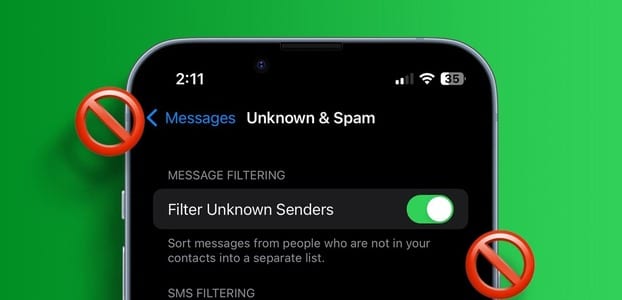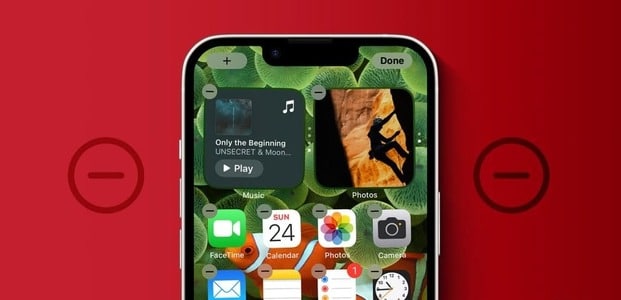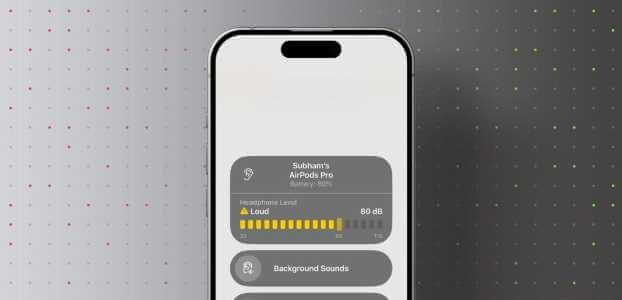iPhone'da birçok erişilebilirlik özelliği bulabilirsiniz. Bazı yararlı araçlar, işitme cihazı desteği, konuşmayı metne dönüştürme ve daha fazlasını içerir. Son günlerde , Tekrar katıl iOS 15 ile bu kulübe. Ancak, içeride gizli olan ilginç şey, belirli bir uygulamanın metin boyutunu veya yazı tipi boyutunu değiştirme yeteneğidir. iPhone'da metni boyutlandırabilirsiniz, ancak bu ayar sistem genelindeki metne uygulanacaktır. Bu nedenle, seçiminize bağlı olarak her metin çok büyük veya çok küçüktür. iOS 15'ten sonra, her uygulama için farklı bir metin boyutu ayarlayabilirsiniz. Bir iPhone'da tek bir uygulamanın metin boyutunu nasıl değiştireceğiniz aşağıda açıklanmıştır.
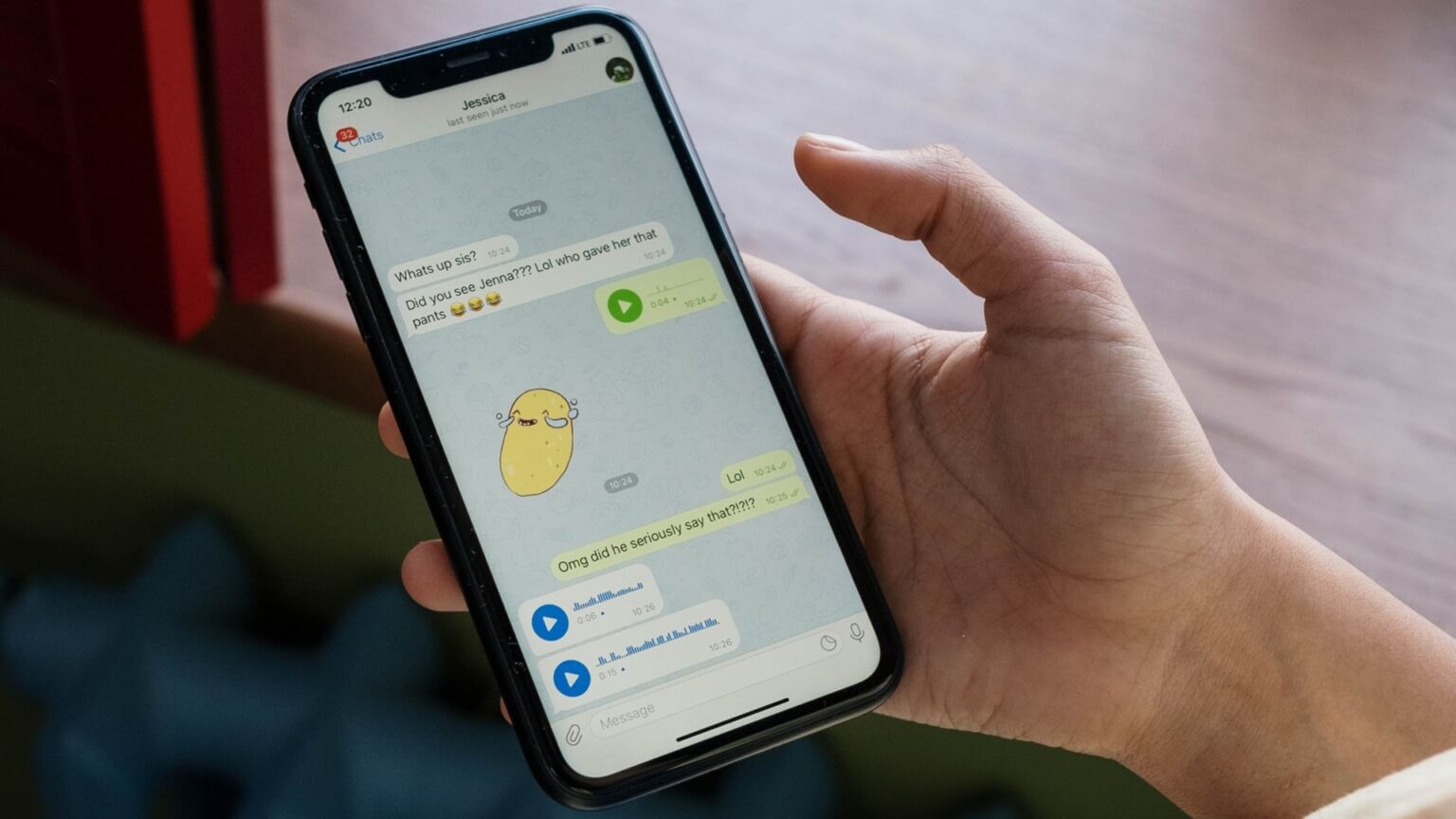
iPhone'daki tek bir uygulamanın metin boyutu nedir?
app, metin boyutunu değiştirmek için bir ayar sağlar, ancak bu ayarlar iOS'taki her uygulama için geçerlidir. Her uygulama için özel bir komut dosyası uygulama boyutu belirlemenin bir yolu yoktu.
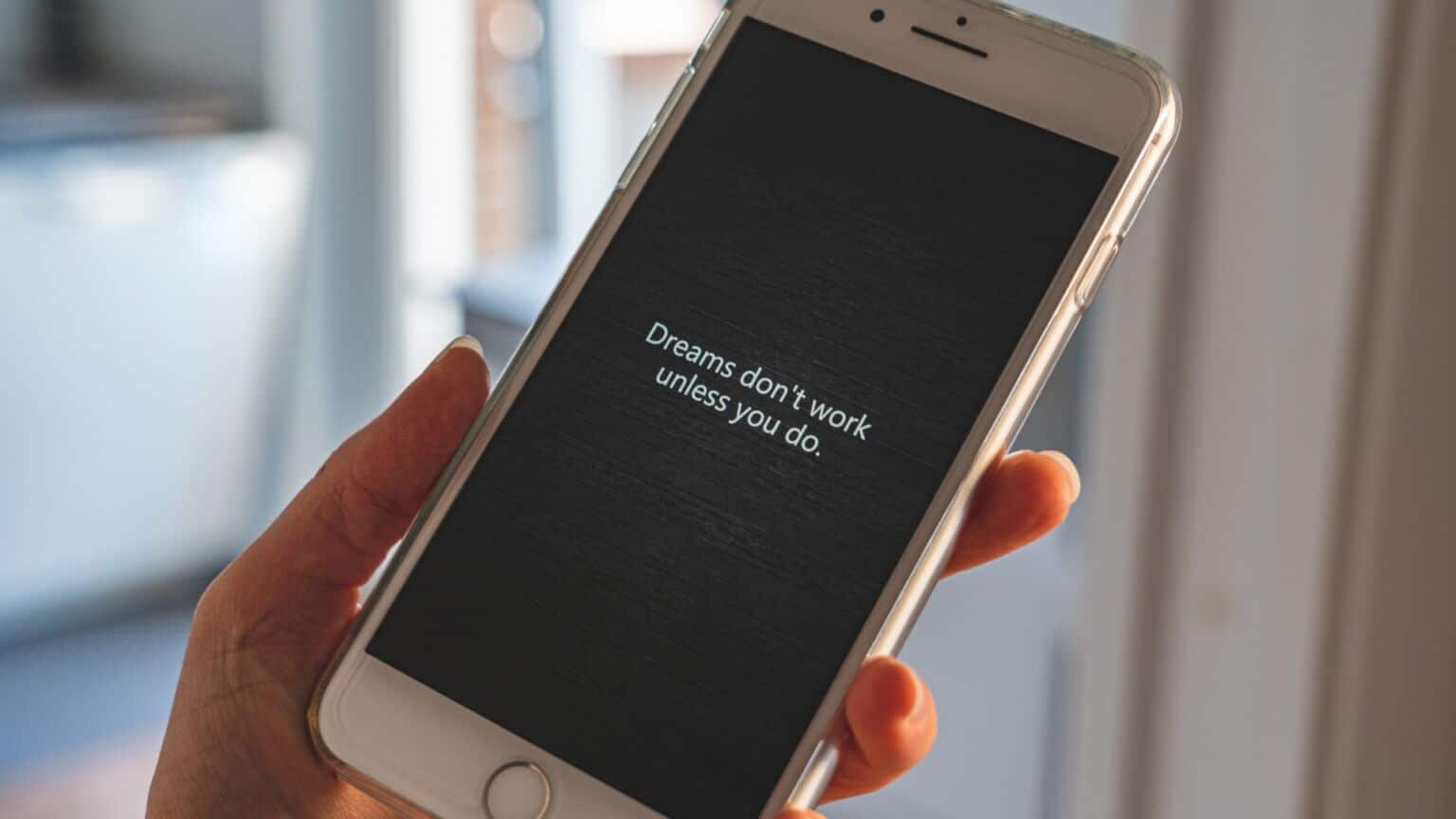
Tek bir metin boyutuyla, önemli şeyleri okumayı kolaylaştırmak için sosyal medya uygulamalarınızda daha küçük metinlere ve e-posta uygulamanız için daha büyük yazı tiplerine sahip olabilirsiniz.
iPhone'unuzda tek bir uygulamanın metin boyutunu nasıl ayarlayabilirsiniz?
iOS 15 veya sonraki sürümlere sahip iPhone'lar için, tek tek uygulamaların metin boyutunu ayarlama seçeneği mevcuttur. iPhone 6S'den sonra çıkan tüm iPhone'lar bu özelliği desteklemektedir. Bunu nasıl etkinleştireceğiniz aşağıda açıklanmıştır.
Adım 1: aç Ayarlar uygulaması iPhone'unuzda seçin ve Kontrol Merkezi seçeneği.
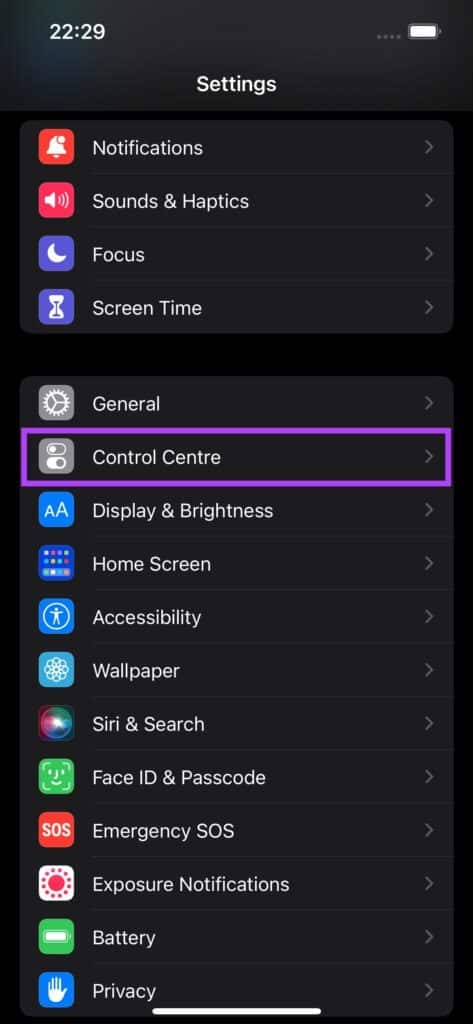
Adım 2: Burada, eklediğiniz tüm geçişlerin bir listesini göreceksiniz. Kontrol Merkezi. Aşağıya doğru kaydırın ve bulacaksınız Yazı Boyutu. basın "+" Simgesi yanında yeşil.

Aşama 3: Bu, metin boyutu geçişini Kontrol Merkezi. Geçişin ekranda görünüp görünmediğini kontrol etmek için iPhone'unuzun sağ üst kenarından aşağı doğru hızlıca kaydırabilirsiniz. Kontrol Merkezi. ile bir iPhone kullanıyorsanız Ana sayfa düğmesi , ulaşmak için aşağıdan yukarıya doğru kaydırın Kontrol Merkezi.
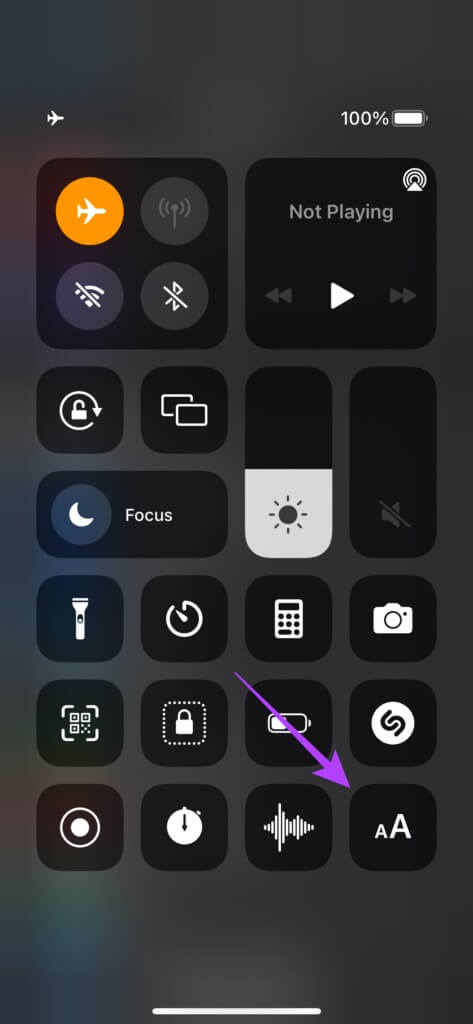
Bunun yerine unutmayın “+” sembolü , Görmek "-" kodu Metin Boyutu'nun yanındaki kırmızı, Metin Boyutu arasında geçiş yapmanın zaten Kontrol Merkezi'nde olduğunu gösterir. Böyle bir durumda, bu listedeki hiçbir şeyi değiştirmeniz gerekmez.
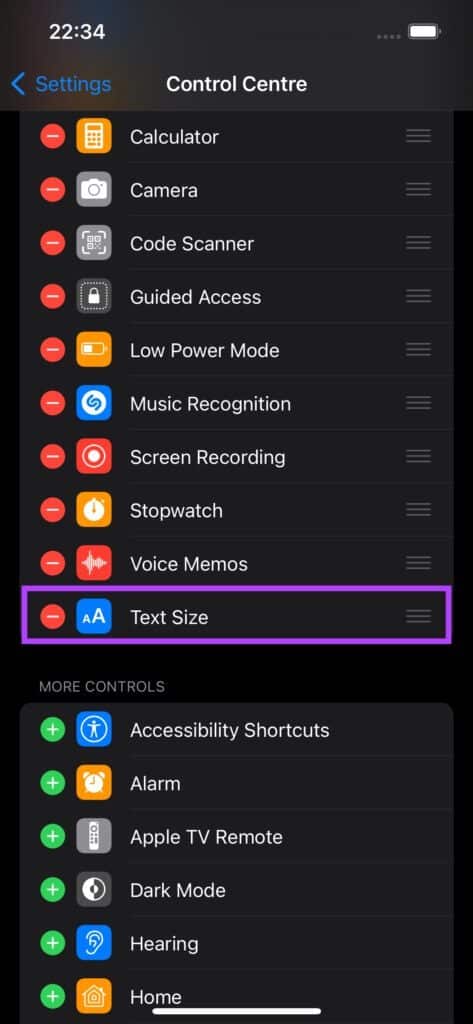
Adım 4: Şimdi bir geçiş anahtarı ekledim , aç uygulama metin boyutunu değiştirmek istediğiniz yer. bir düşünelim Ayarlar Örneğin.
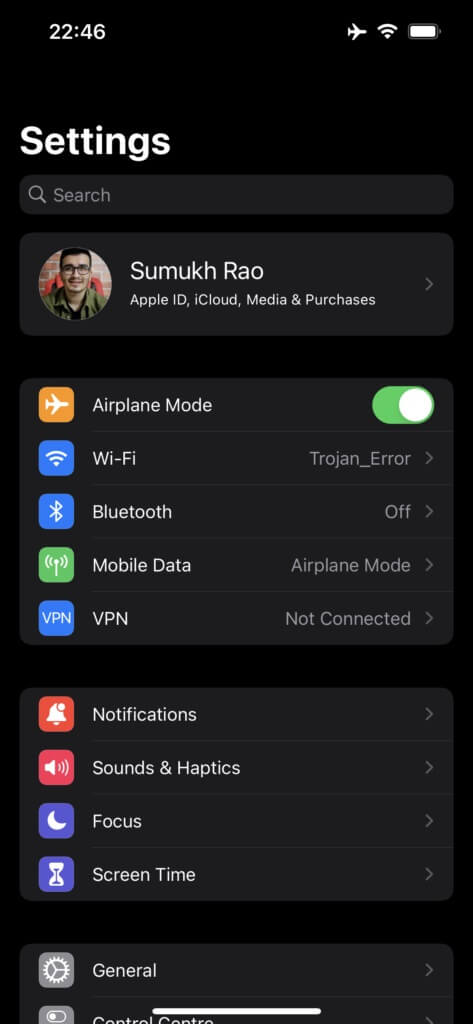
Adım 5: aç Kontrol Merkezi İPhone'unuzda ve Metin boyutunu değiştirin.
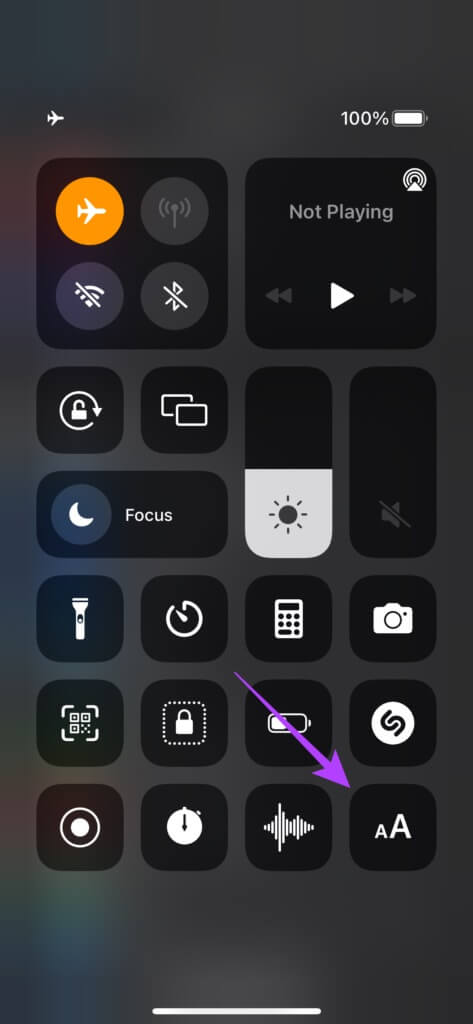
Aşama 6: şimdi açılacak yeni sayfa kullanma Metin boyutunu ayarlamak için kaydırıcı. çekebilirsin kaydırıcı İsteyip istemediğinize bağlı olarak istediğiniz herhangi bir değere Metin boyutunu büyüt veya küçült.
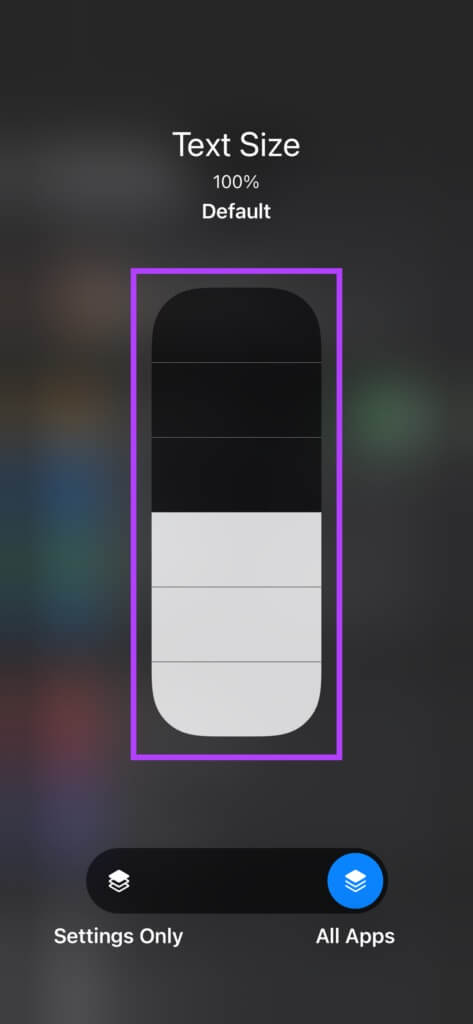
%100 varsayılan metin boyutudur, yukarı kaydırmak %310'a kadar artırır, aşağı kaydırmak ise %80'e düşürür. Ekranın üst kısmındaki “Metin Boyutu” kelimeleri ve aşağıda gösterilen yüzde değeri, referans olarak kullanabilmeniz için mevcut metin boyutunu belirtir.
Adım 7: Bir kez ayarlandı Metin boyutu gerekli , Çek yatay kaydırma çubuğu aşağı Ayarlar Sadece. Tabii ki, uygulamanın adı hangi uygulamayı açtığınıza bağlı olarak değişecektir.
Tüm uygulamalardaki metin boyutunu bu değere değiştirmek isterseniz, tüm uygulamalarda mevcut bırakabilirsiniz.
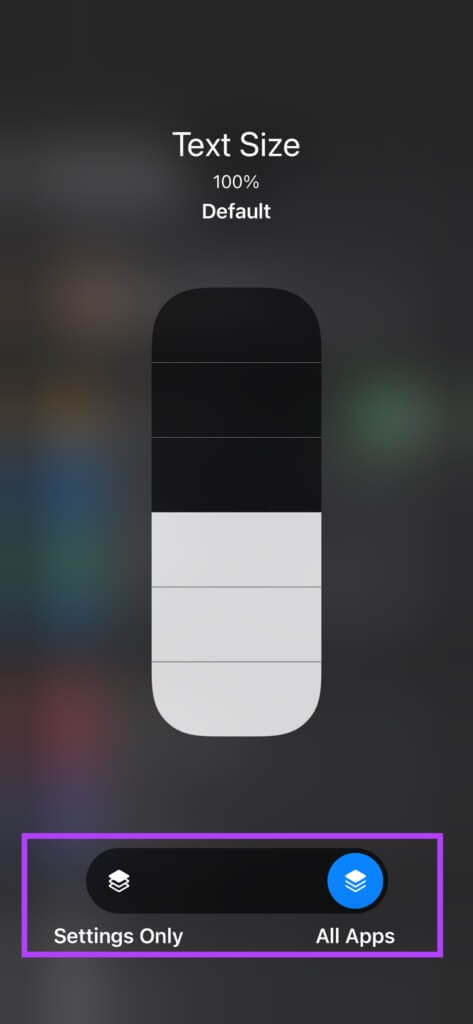
Adım 8: Şuraya dön: uygulama ve bunu göreceksin Yazı Boyutu İstenilen değere değiştirilebilir.
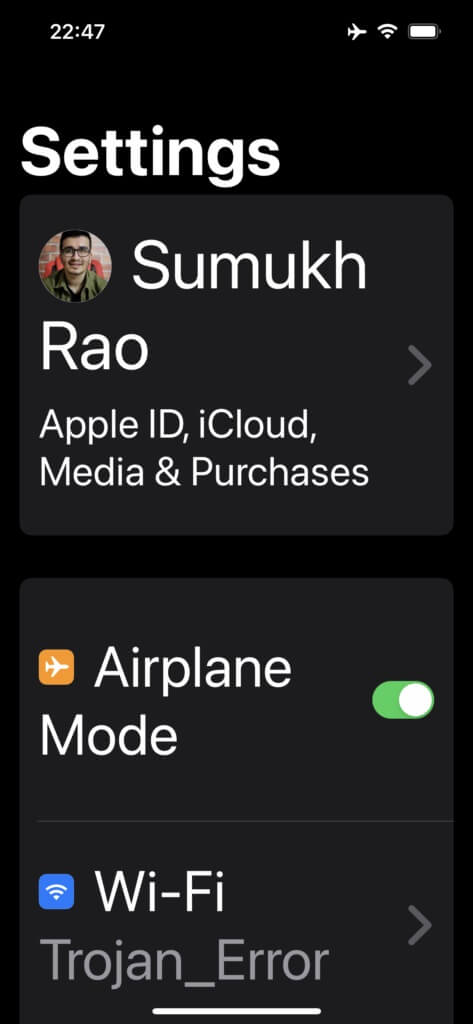
Aşama 9: Eğer Yazı Boyutu Yeni çok büyük veya çok küçük, başvurabilirsiniz Kontrol Merkezi ve buna göre değiştirin.
Artık iPhone'unuzdaki tek bir uygulamada metin boyutunu başarıyla değiştirdiniz. Tüm gerekli uygulamalar için 4. adımdan itibaren aynı işlemi tekrarlayın.
Bireysel uygulamalarda farklı yazı tipi boyutları kullanın
Farklı uygulamalarda farklı yazı tipi boyutlarını denemekten çekinmeyin. Daha fazla içerik görüntülemek istiyorsanız, dikey kaydırma beslemesindeki daha küçük yazı tipleri anlamlıdır. Daha büyük metin boyutu, özellikle yaşlılar için içeriğin kolayca okunabilmesine yardımcı olur.